Siirrä ja hallitse kaikkia tietoja iOS-laitteiden, laitteen ja tietokoneen sekä iTunesin ja laitteiden välillä.
3 toimivaa tapaa tulostaa tekstiviestejä iPhonesta ja tallentaa muistoja
Kun sait tärkeän viestin iPhonellesi, voit tulostaa tämän tekstiviestin iPhonesta ja tuottaa paperiversion dokumentaatiota varten. No, sinun on tallennettava tekstiviestit kuvana tai tiedostona tulostettavaksi. Etkö tiedä miten se tehdään? Tutustu sitten tähän viestiin, sillä siinä on 4 toimivaa mutta tehokasta tapaa tulostaa tekstiviestejä iPhonesta. Joten, ilman pitkiä puheita, tutki niitä nyt!
Opasluettelo
Paras ja helpoin tapa tulostaa tekstiviestejä iPhonesta Tekstiviestien tulostaminen iPhonesta kuvakaappausten kautta Tulosta tekstiviestit iPhone 16:sta sähköpostitse Usein kysytyt kysymykset tekstiviestien tulostamisesta iPhonestaParas ja helpoin tapa tulostaa tekstiviestejä iPhonesta
Jos etsit helpointa tapaa tulostaa tekstiviestejä iPhonesta, 4Easysoft iPhone Transfer työkalu on mitä etsit! Tämä työkalu voi siirtää useita tiedostoja, mukaan lukien tärkeiksi luokitellut tiedostot (kuten tekstiviestit), media- ja sosiaaliset tiedot. Voit tallentaa siirretyt iPhone-tekstiviestit suoraan TXT-tiedostona tulostusta varten. Lisäksi sen hyvin laaditun esikatseluominaisuuden avulla voit helposti havaita tekstiviestit, jotka haluat siirtää ja tulostaa. Lisäksi se voi samanaikaisesti siirtää suuren osan tekstiviesteistä iOS-laitteeseen, tietokoneeseen tai iTunesiin nopealla ja turvallisella siirtoprosessilla.

Lisävaihtoehtoja tiedostojesi järjestämiseen, kuten tekstiviestien katselu, tallennus ja varmuuskopiointi.
Tukivaihtoehdot iPhone-tiedostojen synkronoimiseksi muihin laitteisiin iTunesin kautta.
Tarjoaa saumattoman tiedonsiirron iOS-laitteiden, tietokoneiden ja iTunesin välillä.
Muokkaa, poista, luo ja muunna kaikki tiedostotiedot mieltymystesi mukaan.
100% suojattu
100% suojattu
Kuinka tulostaa kaikki tekstiviestit iPhonesta ja siirtää se Maciin tulostamista varten 4Easysoft iPhone Transferin avulla:
Vaihe 1Lataa ja asenna 4Easysoft iPhone Transfer työkalu Macissasi. Käynnistä sen jälkeen työkalu ja yhdistä iPhonesi Maciin USB-johdolla. Napauta sitten "Luota"-painiketta iPhonessa ja kirjoita seuraavat salasanavaatimukset.

Vaihe 2Seuraavaksi, kun yhteys Macin ja iPhonen välillä on muodostettu, siirry Maciin ja napsauta vasemmassa kulmassa olevaa Viestit-välilehteä.

Vaihe 3Sitten työkalu esikatselee kaikki siirrettävät tekstiviestit ja valitsee sen tekstiviestin valintaruudun, jonka haluat siirtää Macissa. Napsauta sen jälkeen "Vie PC:lle" -painiketta siirtääksesi valitut tekstiviestit Maciin ja valitse tulostusmuoto.

Vaihe 4Kun siirto on valmis, siirry Maciin, käytä siirrettyä tekstiviestiä, laita ne Word-asiakirjaeditoriin ja tulosta tekstiviestejä iPhonesta!
Tekstiviestien tulostaminen iPhonesta kuvakaappausten kautta
Nyt kun olet löytänyt parhaan ja helpon tavan tulostaa tekstiviestejä iPhonesta tehokkaalla työkalulla, voit myös tulostaa tekstiviestejä ottamalla niistä kuvakaappauksia. Voit jakaa tekstiviestien kuvakaappaukset suoraan tulostimellasi ja odottaa niiden tulostamista. Mutta voit vain ottaa kuvakaappauksen tekstiviesteistäsi yksitellen ja tulostaa ne yksitellen, mikä vie paljon aikaa, varsinkin jos yrität tulostaa useita tekstiviestejä. Jos aiot tulostaa muutaman tekstiviestin vain iPhonesta, tässä on vaiheet, jotka osoittavat, kuinka voit tulostaa tekstiviestejä iPhonesta ja joita sinun on noudatettava:
Vaihe 1Avaa iPhonen iMessagessa tekstiviesti, jonka haluat tulostaa, ja ota siitä kuvakaappaus painamalla samanaikaisesti "Virta- ja Koti"-painikkeita. Jos iPhonessasi ei ole Koti-painiketta, paina "Äänenvoimakkuuden vähennys- ja virtapainikkeita".
Vaihe 2Avaa sen jälkeen "Photos"-sovellus, käytä tekstiviestiesi kuvakaappauksia, valitse ne kaikki ja napauta sitten "Jaa" -kuvaketta ja valitse "Tulosta" vaihtoehto. Valitse haluamasi tulostusasetukset ja napauta "Tulosta" -painiketta. Odota, kunnes tulostimesi tulostaa ne kaikki. Noniin! Näin tulostat tekstiviestejä iPhonesta kuvakaappauksen kautta.
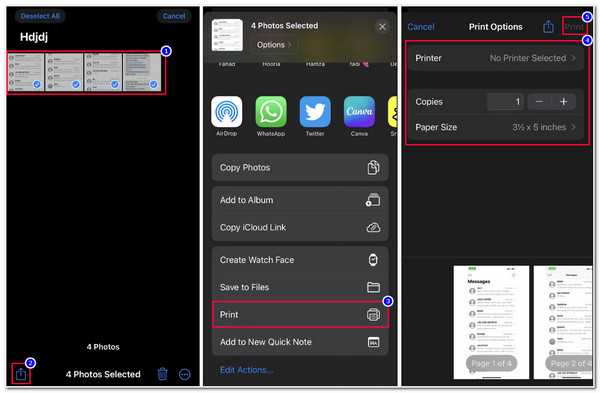
Tulosta tekstiviestit iPhone 16:sta sähköpostitse
Sen lisäksi, että otat niistä kuvakaappauksia ja tulostat ne suoraan iPhonellesi kuvatiedostona, voit myös tulostaa viestejä sähköpostitse. Tällä menetelmällä voit kuitenkin kopioida vain jokaisen tekstiviestisi yksitellen. Jos yllä oleva menetelmä vaatii paljon työtä, mitä muuta kuin jokaisen tekstin kopioiminen ja liittäminen sähköpostiin? Mutta tämä on hyödyllistä, koska et vaaranna iPhonesi tallennustilaa säästämällä paljon kuvakaappauksia verrattuna yllä olevaan menetelmään. Joten kuinka tulostaa tekstiviestejä iPhonesta ilmaiseksi sähköpostitse? Seuraavassa on vaiheet, jotka sinun on suoritettava:
Vaihe 1Avaa iPhonesi iMessage-sovellus ja siirry keskusteluun, jonka haluat tulostaa. Paina sen jälkeen "viestiä" ja pidä sitä painettuna, kunnes näytölle tulee ponnahdusikkuna.
Vaihe 2Valitse seuraavaksi "Kopioi" -vaihtoehto tallentaaksesi sen iPhonen leikepöydälle. Siirry sitten "Mail"-sovellukseen, kirjoita uusi viesti ja napauta ja pidä viestin runkoa, kunnes "Liitä"-vaihtoehto tulee näkyviin näytölle. Napauta sitä ja tallenna sähköposti luonnoksena.
Vaihe 3Siirry tämän jälkeen Mac-tietokoneellesi ja avaa "Mail"-sovellus, joka jakaa saman sähköpostitilin iPhonesi Mail-sovelluksessa. Siirry sitten sähköpostiluonnokseen.
Vaihe 4Kun olet avannut sähköpostiluonnoksen, tulosta tekstiviesti painamalla näppäimistön komentoa P! Siinä se! Näin tulostat tekstiviestejä iPhonesta sähköpostitse.
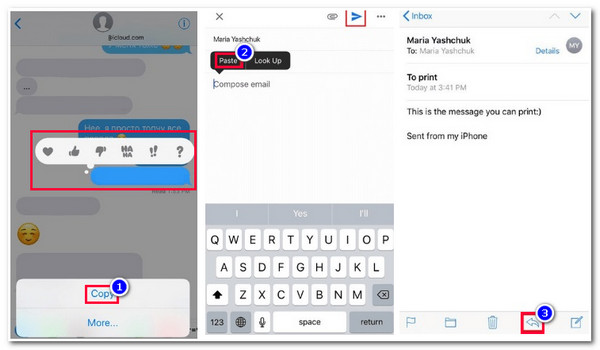
Usein kysytyt kysymykset tekstiviestien tulostamisesta iPhonesta
-
1. Kuinka tulostaa tekstiviestejä iPhonesta ilmaiseksi?
Voit käyttää kolmea yllä mainittua tapaa tulostaaksesi tekstiviestejä iPhonellesi oikeudenkäyntejä varten. Muista, että tekstiviestien lisäksi sinun tulee ilmoittaa myös, milloin se lähetettiin tai vastaanotettiin. Lisäksi osallistujan solu tulee esittää.
-
2. Voinko käyttää iPhoneni AirPrint-ominaisuutta ilman Wi-Fi-yhteyttä?
Valitettavasti et voi. AirPrint käyttää Wi-Fi-yhteyttä lähettääkseen tiedoston, jonka tulostin tarvitsee, koska tämä pehmeäkopion tulostustapa tukee langatonta yhteyttä.
-
3. Voinko yhdistää iPhonen tulostimeen USB-kaapelilla tekstiviestien tulostamista varten?
Kyllä, voit! Mutta ensin sinulla on oltava USB-kaapeli ja USB OTG -sovitin. Voit määrittää tämän yhdistämällä USB-johdon toisen pään tulostimeen ja liittämällä toisen USB OTG -sovittimeen. Liitä sitten USB OTG:n toinen pää iPhoneen, ja siinä kaikki!
Johtopäätös
Nyt nämä ovat 4 toimivaa mutta tehokasta tapaa tulostaa tekstiviestejä iPhonesta. Näillä tavoilla voit nyt tulostaa kaikki tekstiviestit iPhonellasi henkilökohtaisista, ammatillisista tai oikeudellisista syistä. Jos etsit menetelmää, joka tarjoaa suoraviivaisen tavan siirtää tekstiviestejä, niin 4Easysoft iPhone Transfer työkalu on mitä etsit! Tämä työkalu tarjoaa nopean, turvallisen ja saumattoman tekstinsiirtoprosessin! Saat lisätietoja tästä työkalusta vierailemalla sen virallisella verkkosivustolla tänään!
100% suojattu
100% suojattu


